- Billmanager – управление личными данными
- Dcimanager – управление серверным оборудованием
- Ispmanager – управление сервером
- Vmmanager – управление виртуальным контейнером
- Акции — все | ispserver
- Безопасность
- Веб дата-центр в москве
- Выделенный сервер
- Дата-центр hetzner, нюрнберг
- Дата-центр ixcellerate, moscow two
- Загрузка на сервер файлов сайта
- Зарегистрировать доменное имя
- Изменение серверов имён домена на сторонние
- Как зайти в ispmanager?
- Как купить и активировать хостинг-услугу?
- Панель управления
- Поддержание микроклимата
- Полезное
- Продление виртуального сервера
- Регистрация
- Сайты, домены
- Сетевая инфраструктура
- Советы по выбору домена
- Создание нового пользователя
- Создание сайта
- Техническая поддержка
- Управление виртуальным сервером
- Установка cms (системы управления сайтом)
- Хостинг
- Тестовый период
- Энергообеспечение
Billmanager – управление личными данными
BILLmanager – панель управления вашим личным пространством при использовании наших услуг.
Это личный кабинет нашего клиента, где он имеет возможность управлять своими личными данными, пополнять счет, заказывать, продлевать или отказываться от услуг, обращаться в сервисную службу. Как только вы зарегистрировались у нас, вы попадаете в свой личный кабинет BILLmanager.
Вы можете сразу заказать услуги хостинга из этой панели управления в разделе Товары/Услуги –> Виртуальные серверы, изменить конфигурацию и оплатить заказ. Интуитивно понятный интерфейс поможет вам быстро найти нужную функцию.
В меню Договоры есть возможность получить оригинал договора. Если вы хотите получить акт выполненных работ, воспользуйтесь разделом Акты выполненных работ.
Если у вас возникли вопросы или трудности, то обратитесь к нашим специалистам службы поддержки при помощи разделаПоддержка –> Запросы, кнопка Создать .
Воспользуйтесь функцией уведомлений в BILLmanager для получения наиболее важных для вас напоминаний при помощи менюКлиент –> Настройки пользователя. Здесь вы легко поставите напоминание о пополнении лицевого счета, сможете настроить получение рассылок об акциях и новостях.
Dcimanager – управление серверным оборудованием
DCImanager — панель управления выделенными серверами. С помощью это панели вы можете включать, выключать, перезагружать выделенный сервер. Также через DCImanager доступна перeустановка операционной системы сервера и просмотр статистики по трафику.
Документация DCImanager
Ispmanager – управление сервером
Управление сервером с ISPmanager доступно каждому пользователю, для этого не нужно обладать специальными знаниями по администрированию. Благодаря дружественному интерфейсу панели управления вы быстро найдете нужную функцию.
ISPmanager предназначен для управления доменами, почтой, бэкапами, базами данных, сайтами и другими веб-проектами, файловыми хранилищами и т.д. ISPmanager дает возможность просматривать серверную статистику и настраивать защиту от спама.
Vmmanager – управление виртуальным контейнером
Панель управления VMmanager используется для администрирования виртуальных машин, VPS, облачных контейнеров. При помощи него вы можете инсталлировать операционную систему, включать и останавливать виртуальную машину, выполнять перезагрузку. Если VMmanager установлен на выделенном сервере и вы обладаете привилегиями администратора, то сможете изменять конфигурацию VPS непосредственно в этой панели управления.
В разделе Статистика есть возможность отслеживать нагрузку на сервер. Если скорость работы сервера низкая при небольшой нагрузке на него, то имеет смысл изменить тарифный план либо добавить ресурсов к серверу.
Перезагрузить сервер через VMmanager очень легко, достаточно выполнить команду в выпадающем меню в правой части экрана. Вы можете также просто переустановить операционную систему, нажав Переустановить в том же меню. Спустя некоторое время выбранная вами операционная система будет установлена на сервер.
Документация VMmanager
Акции — все | ispserver
Летом лучше оплатить сервер на три месяца сразу. Иначе админ уйдет в отпуск, а секретарь забудет/не сможет оплатить хостинг вовремя. Или кто у вас отвечает за проект?
В любом случае лето — не осень. Не зима и даже не весна. Море, солнце, отпуск… Хостинг тут на последнем месте. Зная об этом, дарим вам 4 месяца по цене трёх для выделенных серверов с процессорами E3v6.
Безопасность
Дата-центр находится под круглосуточной охраной, используются современные системы мониторинга, видеонаблюдения и сигнализации. Получить доступ к оборудованию могут только операторы ДЦ при наличии электронного ключа. Перед этим они должны пройти несколько пунктов охраны и биометрическую проверку.
Система пожарной безопасности дата-центра улавливает мельчайшие частицы дыма и способна обнаружить возгорание менее чем за минуту. Помимо автоматических извещателей от компаний Vesda и Apollo, она также оборудована уникальной системой пожаротушения водяным туманом HI-FOG от Marioff, которая позволяет точечно устранять возгорания и задымления.
Веб дата-центр в москве
В Московской области находится наш собственный дата-центр, оборудованный серверами на базе процессоров Intel и AMD. Чтобы поддерживать высокое качество наших услуг, мы следим за технологическими новинками и регулярно обновляем оборудование. Кроме того, свой дата-центр позволяет нам принимать гибкие инфраструктурные решения в интересах клиента.
Выделенный сервер
ISPserver предлагает на своем сайте большое количество серверов (dedicated) (более 30 конфигураций) на процессорах фирм Intel и AMD. Все решения имеют гибкую конфигурацию (количество оперативной памяти, размеры дисков). Базовое администрирование хостинг-провайдер осуществляет бесплатно.
Дата-центр hetzner, нюрнберг
Hetzner — немецкий дата-центр, предоставляющий надежную инфраструктуру для веб-хостинга. Он обеспечивает все необходимые условия для эффективной и бесперебойной работы.
- Для резервирования энергообеспечения в дата-центре установлены дополнительные источники бесперебойного питания и дизельный генератор.
- Стабильный микроклимат поддерживает система кондиционирования, установленная под фальшполом. Узлы зарезервированы по схеме N 2.
- Пожарную безопасность обеспечивает автоматическая система обнаружения, которая моментально оповещает отдел пожарной охраны.
- Территория дата-центра и подъездных путей находится под круглосуточным видеонаблюдением. Попасть в зал с оборудованием можно только через электронный пункт доступа.
Дата-центр ixcellerate, moscow two
Наши серверы размещены в дата центре IXcellerate уровня надежности Tier III, в новом машинном зале Moscow Two. Благодаря отказоустойчивой инфраструктуре, дата-центр обеспечивает аптайм 99,999% и позволяет проводить обслуживание и замену оборудования, не приостанавливая работу серверов.
Загрузка на сервер файлов сайта
Если ваш сайт уже создан (работал раньше у другого хостинг-провайдера, был в разработке и готов к использованию и т.д.), то его файлы нужно поместить на сервер, чтобы по доменному имени загружался именно ваш контент.
Зайдите в ISPmanager и перейдите в раздел «Пользователи», выделите пользователя, который является владельцем сайта, и нажмите «Войти под пользователем».
Если владельцем сайта указан тот пользователь, под которым вы вошли в ISPmanager, то этот шаг пропустите.
Перейдите в раздел «Сайты», выделите нужное имя и нажмите кнопку «Файлы сайта» на панели инструментов.
Перед вами появится директория, в которую нужно поместить файлы сайта. Нажмите кнопку «Закачать» в правом верхнем углу панели инструментов.
Выберите «Тип файла» — «Файл с локального компьютера», кликните по кнопке «Выберите файл» и выделите нужные один или несколько файлов сразу.
Проверьте, что по доменному имени в браузере загружается именно ваш сайт.
Зарегистрировать доменное имя
Доменное имя (домен) — это аббревиатура, которая состоит из имени сайта и последовательности символов,
обозначающих зону его регистрации. Доменное имя, указанное в адресной строке браузера с выходом в интернет,
загружает сам сайт.
В 2022 году в интернете было зарегистрировано 294 миллиона доменов.
Организованы все доменные имена иерархическим ветвлением – от высшего (первого) до 127-го вложенного уровня.
Общее доменное имя не может превышать 253 символа ASCII, а каждый вложенный домен может содержать до 63
символов. В доменных именах могут использоваться только буквы, цифры и некоторые специальные символы.
Изменение серверов имён домена на сторонние
Если вы используете для вашего доменного имени серверы имён стороннего регистратора или ваши собственные, то измените записи DNS сервера на те, что вы хотите использовать.
Зайдите в ISPmanager, перейдите в раздел «Управление DNS», выделите нужное доменное имя и нажмите кнопку «Управлять DNS записями», как описано выше. Среди появившихся ресурсных записей DNS сервера выберите запись типа «NS (серверы имен)» и нажмите «Изменить».
Измените значение поля «Домен» на имя вашего DNS-сервера. Таких записей должно быть две, замените обе.
Если ваш домен зарегистрирован у стороннего регистратора, но вы хотите использовать серверы имён ISPserver, то необходимо проделать тоже самое в личном кабинете регистратора вашего домена.
Сервера имён провайдера ISPserver:
После проделанных изменений должно пройти в среднем от 12 до 48 часов, чтобы сайт начал загружаться в браузере по доменному имени. Это время дается на обновление доменной зоны, в которой зарегистрирован сайт.
Если вы не загружали файлы сайта на сервер, то по доменному имени откроется страница по умолчанию — это означает, что доменное имя создано, DNS обновились и остается только добавить на сайт страницы и контент.
Как зайти в ispmanager?
Как только вы оплатили заказ услуги хостинга, вашим главным инструментом управления становится панель ISPmanager. Загрузка файлов, управление данными и другие основные задачи по управлению сервером выполняются в этой панели.
Всю информацию о том, как начать работать с ISPmanager (IP-адрес сервера, данные для входа с правами полного администратора и ссылку для перехода) вы получите в письме на e-mail, указанный при регистрации. В письме указаны название выбранного вами тарифного плана и данные для подключения и загрузки файлов.
Эта информация оформлена в письме следующим образом:
Как купить и активировать хостинг-услугу?
Заказ хостинга – несложная процедура, занимающая не более 5 минут, включая выбор подходящей услугу и и ее активацию. Процедура заказа состоит из нескольких шагов.
Шаг 1. Выбор услуги. Выберите наиболее подходящий вашим целям хостинг: VPS или выделенный сервер. Выберите тарифный план или настройте конфигурацию самостоятельно. Вы всегда можете задать вопрос специалистам отдела продаж, позвонив по бесплатному номеру. Нажмите кнопку “Заказать” и переходите к следующему шагу.
Шаг 2. Настройка сервера и оформление заказа. На втором шаге заказа вы можете при необходимости изменить дополнительные настройки услуги. Переходите к оплате по кнопке “Купить”, если параметры сервера окончательно сконфигурированы.
Шаг 3. Регистрация аккаунта. Чтобы получить доступ к личному кабинету, вам необходимо пройти регистрацию сразу после оформления заказа. Система перенаправит вас на соответствующую страницу для заполнения регистрационных данных.
Шаг 4. Способ оплаты. Мы предлагаем вам такие способы оплаты заказа:WebMoney, ЮMoney, банковский перевод, банковская карта, система быстрых платежей, QIWI кошелёк, при помощи SMS с мобильного счета.
Шаг 5. Подтверждение номера телефона. Вам потребуется мобильный телефон для завершения активации услуг. Введите номер телефона, на который вам придет SMS-сообщение с кодом. Введите этот код для подтверждения вашего номера телефона. Теперь вы сможете получить данные для входа в личный кабинет в случае потери доступа к почтовому ящику и защитить свой аккаунт от взлома.
Шаг 6. Сервер готов! Вы получите доступ к нему в течение 5-60 минут в зависимости от типа заказанной услуги.
Если вы воспользовались способом оплаты через банк, то для ускорения поступления денег на ваш счет в личном кабинете пришлите нам скан-копию платежного поручения с банковской печатью. Это можно сделать, написав в службу поддержки из личного кабинета и прикрепив к нему скан-копию.
Панель управления
Для комфортного управления виртуальным сервером вы можете выбрать ISPmanager. Хостинг-провайдер предоставляет пользователям бесплатную панель управления на всех тарифах.
Поддержание микроклимата
С помощью систем мониторинга и дистанционного управления в помещении всегда поддерживаются стабильные температурные условия. Прецизионная система кондиционирования на базе Vertiv Liebert обеспечивает высокий уровень энергоэффективности, благодаря учету сезонных изменений.
Это позволяет экономить до 40% электроэнергии в зимнее время. В качестве хладагента используется фреон. Узлы в системе зарезервированы по схеме N 1, поэтому даже если какой-то узел выходит из строя, система продолжает работать и поддерживать оптимальный микроклимат.
Полезное
Резервное копирование для VDS является отдельной платной услугой. Возможность купить место для бэкапов. Базовая защита от DDoS предлагается бесплатно, но есть и расширенная платная опция (бесплатная защита скорости канала 1Мбит/сек).
Продление виртуального сервера
Виртуальные серверы продлеваются ежедневно автоматически с баланса Личного кабинета. Поэтому для продления достаточно держать баланс положительным — больше никаких действий не требуется.
Дополнительные опции, такие, как:
- дополнительные ресурсы сервера (ядра процессора, оперативная память, диск, IP-адреса)
- защита от DDoS-атак (канал с защитой от DDoS)
- лицензии на ПО (ОС Windows Server, RDP, MS SQL Server)
- автоматическое резервное копирование
входят в стоимость сервера и автоматически продлеваются вместе с ним.
В случае, если на балансе аккаунта будет недостаточно средств для продления сервера, сервер будет автоматически остановлен. Чтобы активировать его, достаточно пополнить баланс. Система спишет оплату за время простоя (ресурсы VPS закреплены за вами, даже когда сервер остановлен), продлит и активирует виртуальный сервер.
При отсутствии оплаты сервер будет ожидать продления в течение 14 дней. Если не пополнить баланс с учётом времени простоя за этот период, на 15-е сутки сервер будет автоматически удалён без возможности восстановления.
Регистрация
Для прохождения регистрации достаточно выбрать тариф, указать свое имя, e-mail и пароль. Подтверждения электронной почты не требуется, телефон не обязателен, однако это не означает, что для получения тестового периода этого достаточно. Да, вы попадете в панель управления, но для заказа любой услуги будет необходимо пройти процесс подтверждения телефона (звонком или смс).
Сайты, домены
В перечне услуг
Сетевая инфраструктура
К дата-центру подключены шесть каналов общей ёмкостью 60 Гбит/сек:
- JSC GlobalNet (Global-IX) 10 Гбит/сек
- АО «ЦВКС «МСК-IX»» 10 Гбит/сек
- АО «Диджитал Нетворк» (MSM) 10 Гбит/сек
- АО «Мастертел» 10 Гбит/сек
- АО «ФОРТЭКС» 10 Гбит/сек
- ООО «ДДОС-ГВАРД» 10 Гбит/сек
Сеть построена таким образом, чтобы обеспечить максимально стабильное соединение. Отключение одного из каналов никак не скажется на скорости передачи/получения данных, так как нагрузка автоматически распределится между работоспособными подключениями.
Советы по выбору домена
Не знаете как выбрать подходящий домен для вашего сайта? Воспользуйтесь следующими рекомендациями.
Создание нового пользователя
Перейдите в раздел «Пользователи» и нажмите на кнопку «Создать пользователя».
Заполните поля появившейся формы вашими данными.
Ниже на этой же форме на вкладке «Доступ» при необходимости поставьте галочки около «Может использовать SSL» и «Может использовать PHP».
На шаге 2 оставьте все без изменений, если нет необходимости дополнительных настроек. Уберите галочки с «Создать сайт» и «Создать почтовый домен», их лучше создавать отдельно.
На шаге 3 оставьте всё без изменений.
Проверьте, что в списке пользователей присутствует только что созданный.
Создание сайта
Зайдите в панель управления ISPmanager и перейдите в раздел «Сайты».
Нажмите на кнопку «Создать сайт» и заполните поля формы создания нового домена. В качестве владельца сайта укажите нужного пользователя (в примере это созданный выше пользователь site_owner).
Если домен успешно создан, то он отобразится в списке.
После создания домена зарегистрируйте его через личный кабинет (BILLmanager). Перейдите в раздел «Товары и услуги» — «Домены» — «Регистрация».
Заполните поля формы на каждом шаге, пользуясь всплывающими подсказками по клику на знак вопроса рядом с каждым полем.
ISPmanager автоматически создает для вашего сайта записи в разделе «Управление DNS», которые хранятся на сервере имен (DNS). Убедитесь, что для вновь созданного домена появились записи на сервере имён, перейдя в раздел «Управление DNS».
Кликните по имени домена и нажмите кнопку «Управлять DNS записями» на панели инструментов. Перед вами появятся ресурсные записи DNS-сервера, автоматически созданные ISPmanager.
Кликните на записи и нажмите «Изменить» на панели инструментов для изменения значения этой записи.
Техническая поддержка
Техническая поддержка доступна круглосуточно по тикетам из панели управления. Мы проверили, как работает обратная связь, задав несколько технических вопросов через систему тикетов в панели управления. Время ответа составило около 30 минут. Оператор соблюдал этикет, его ответы были информативными.
Управление виртуальным сервером
Всё необходимое для управления сервером можно найти в Личном кабинете — раздел Товары — Виртуальные серверы. Выберите услугу в списке, и сверху на панели инструментов станут доступны опции для управления:
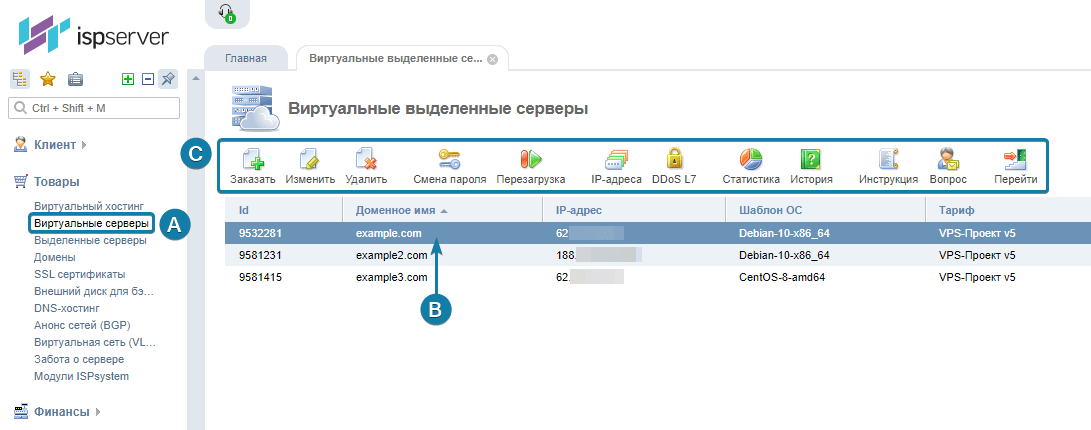
Чтобы работа с виртуальными серверами была комфортной, прочитайте небольшую подборку:
Установка cms (системы управления сайтом)
В следующем примере описано, как установить бесплатную CMS WordPress.
Зайдите в панель управления ISPmanager под администратором и проверьте, что у вас установлен веб-сервер Apache версии MPM-ITK. Для этого зайдите в раздел «Настрокйи» — «Конфигурация ПО».
В появившемся окне выберите наименование «Веб-сервер (WWW)» и вызовите его свойства двойным кликом.
Убедитесь, что отмечена версия Apache MPM-ITK.
Зайдите в панель управления ISPmanager под пользователем, который указан как владелец сайта (см. выше).
Способ первый.
В разделе «Сайты» — «Установка CMS» выберите CMS WordPress и нажмите «Установить» справа от названия.
Выполните дальнейшие инструкции, заполните все обязательные поля форм и работайте в CMS.
Способ второй.
В разделе «Сайты» выберите нужное доменное имя и нажмите «Файлы сайта». В появившемся каталоге вашего сайта нажмите кнопку «Закачать» справа на панели инструментов.
Укажите «Тип файла» — «URL файла на другом сервере» и заполните поля «URL» и «Имя файла» как показано на иллюстрации ниже:
Распакуйте загруженный архив, кликнув на кнопку «Извлечь» на панели инструментов.
Хостинг
Тестовый период
Бесплатный тестовый хостинг у shhost.ru – чистая формальность. Во-первых, сайт компании случайно или намеренно скрывает информацию о пробном периоде. Во-вторых, сам процесс его активации представляет собой
довольно запутанный квест
, который способен решить не каждый новичок.
После подтверждения номера телефона необходимо связаться с технической поддержкой и запросить тестовый период, вас переведут на сотрудника отдела продаж (а этот отдел не работает круглосуточно). Если у сотрудника не возникнет лишних вопросов — вам активируют тестовый период. И только спустя несколько часов вам, наконец, включат тестовый период, но активировать его вам придется самостоятельно, посетив «корзину покупок» и выбрав соответствующий пункт меню.
Как вы уже поняли — хостинг ISPserver великолепно подходит профессиональным администраторам, но не совсем готов к встрече с начинающими пользователями.
Вам могут отказать в тестовом периоде (как это случилось со мной), сославшись на то, что он предоставляется только юридическим лицам, и его длительность всего 3 суток. Я догадываюсь почему это произошло — для написания обзора я делал несколько регистраций с разными данными, видимо, оператор видит это в системе.
Энергообеспечение
Система бесперебойного электропитания построена по схеме резервирования 2N. Это означает, что к дата-центру подведены два независимых канала энергообеспечения. Если один из них выйдет из строя — его мгновенно заменит второй такой же. На случай неполадок на обоих каналах дата-центр оборудован дополнительным источником бесперебойного питания и дизель-генераторной установкой, которая без дозаправки сможет в течение трех суток обеспечивать питанием всё оборудование.


